来源:小编 更新:2025-01-11 18:55:01
用手机看
亲爱的电脑迷们,你是否也和我一样,对电脑系统安装有着浓厚的兴趣呢?今天,我就要和你分享一个超级实用的技能——如何给电脑安装Windows 7系统。别看它是个小任务,但做起来可是一门大学问哦!下面,就让我带你一步步走进这个神奇的电脑世界吧!
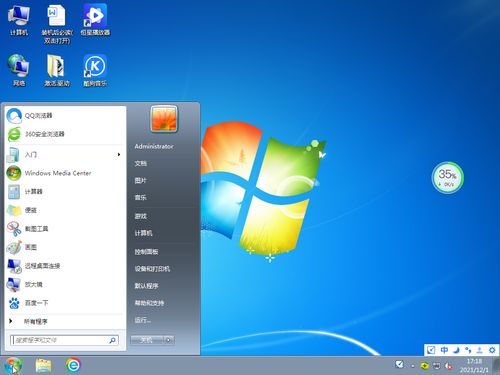
在开始安装Windows 7之前,我们需要做一些准备工作。首先,你得准备一个Windows 7的安装盘或者U盘。你可以去网上下载Windows 7的镜像文件,然后刻录成光盘或者制作成U盘启动盘。记得,安装盘或U盘至少要有4GB以上的空间哦!
其次,备份你的重要数据。虽然安装系统不会删除你的数据,但为了以防万一,还是做好备份工作吧。你可以将重要文件拷贝到移动硬盘或者云盘上。
检查电脑的硬件配置。根据微软官方的推荐,Windows 7的最低配置如下:
- 处理器:1 GHz或更快的32位(x86)或64位(x64)处理器
- 内存:1 GB RAM(32位)或2 GB RAM(64位)
- 硬盘空间:16 GB可用硬盘空间
- 显卡:DirectX 9图形设备,带有WDDM 1.0或更高版本驱动程序
如果你的电脑配置低于这些要求,那么安装Windows 7可能会遇到一些问题哦。
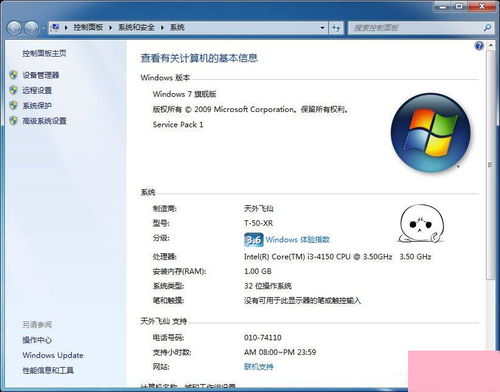
1. 启动电脑:将安装盘或U盘插入电脑,然后重启电脑。在开机过程中,按下相应的键(通常是F2、F10或DEL)进入BIOS设置,将启动顺序设置为从U盘启动。
2. 选择安装类型:进入Windows 7安装界面后,选择“自定义(高级)”安装类型。
3. 分区硬盘:在分区界面,你可以选择将硬盘分成多个分区,或者直接将整个硬盘作为C盘。这里建议将整个硬盘作为C盘,这样可以简化后续的分区操作。
4. 格式化硬盘:选择C盘,然后点击“格式化”按钮。格式化完成后,点击“下一步”。
5. 安装Windows 7:等待一会儿,Windows 7开始安装。安装过程中,电脑可能会重启几次,这是正常的。
6. 设置用户账户:安装完成后,你需要设置一个用户账户。输入用户名和密码,然后点击“创建”。
7. 安装驱动程序:安装完成后,电脑可能会提示你安装驱动程序。你可以选择自动安装或者手动安装。手动安装时,需要根据电脑的硬件型号下载相应的驱动程序。
8. 激活Windows 7:安装完成后,你需要激活Windows 7。你可以使用电话激活或者在线激活。在线激活时,需要连接互联网。
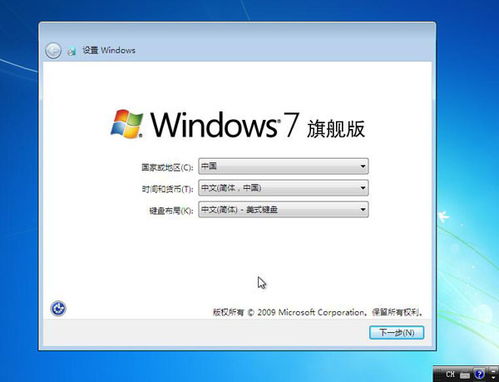
1. 安装杀毒软件:为了保护你的电脑安全,建议安装一款杀毒软件。
2. 安装常用软件:安装一些常用的软件,如办公软件、浏览器、音乐播放器等。
3. 更新系统:打开Windows Update,检查并安装系统更新。
4. 备份系统:为了防止系统出现问题,建议定期备份系统。
通过以上步骤,你就可以成功地将Windows 7安装到你的电脑上了。虽然这个过程看似复杂,但只要你按照步骤一步步操作,相信你一定可以轻松完成。祝你好运!